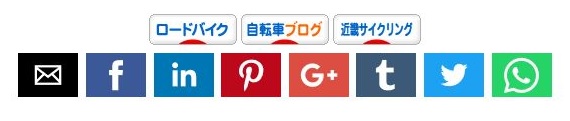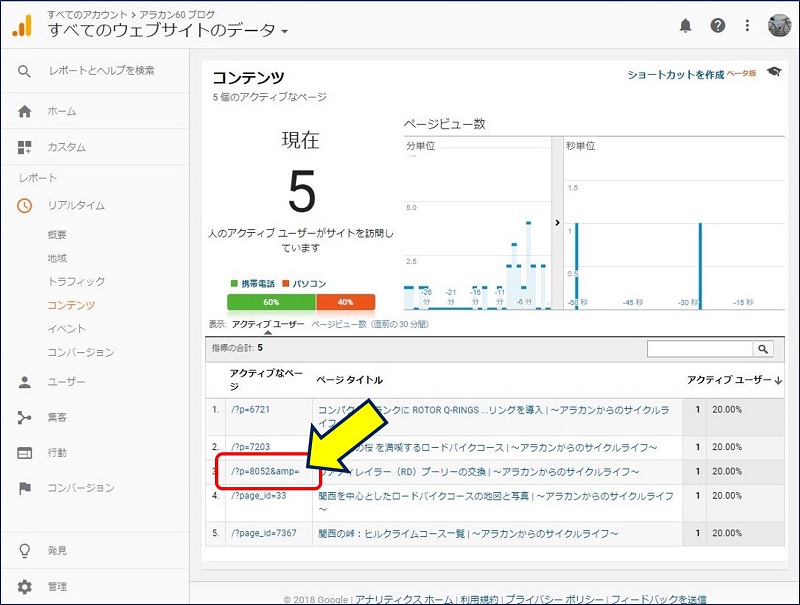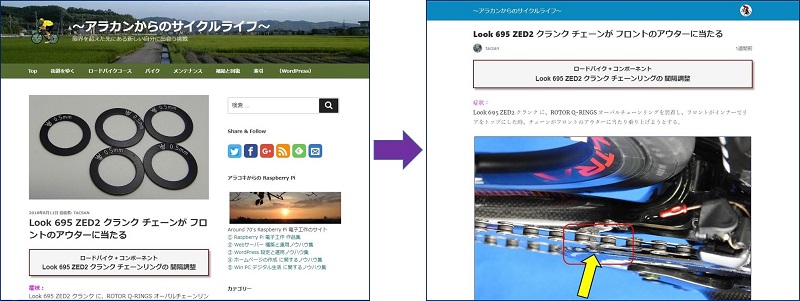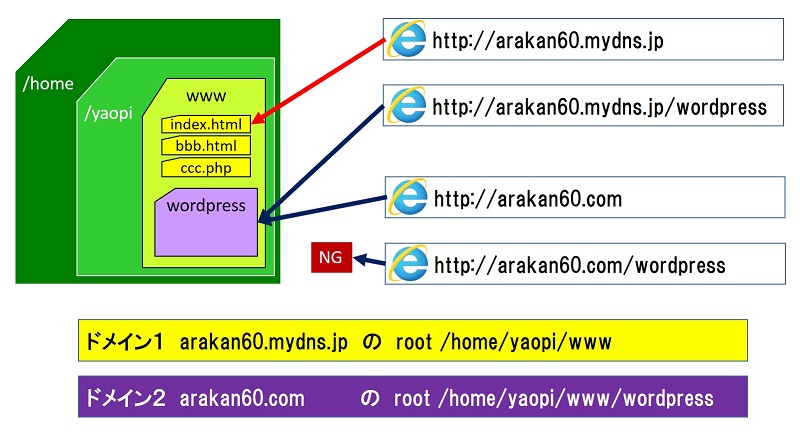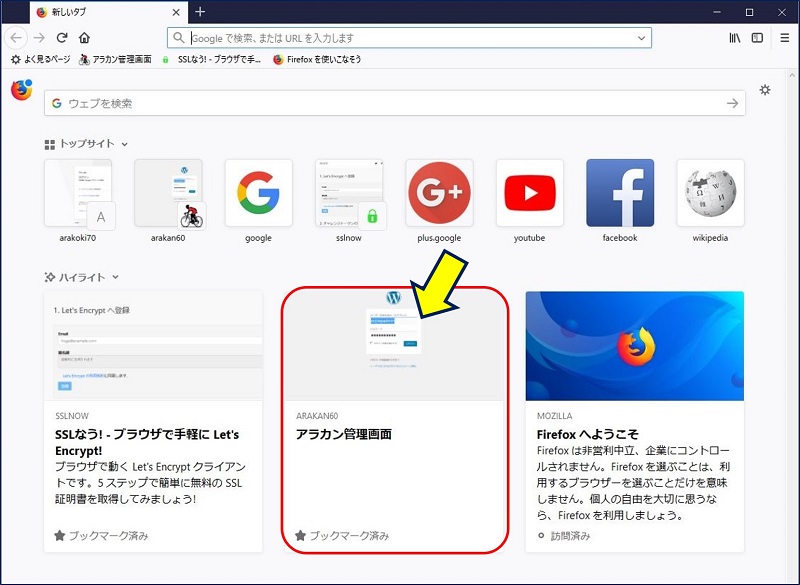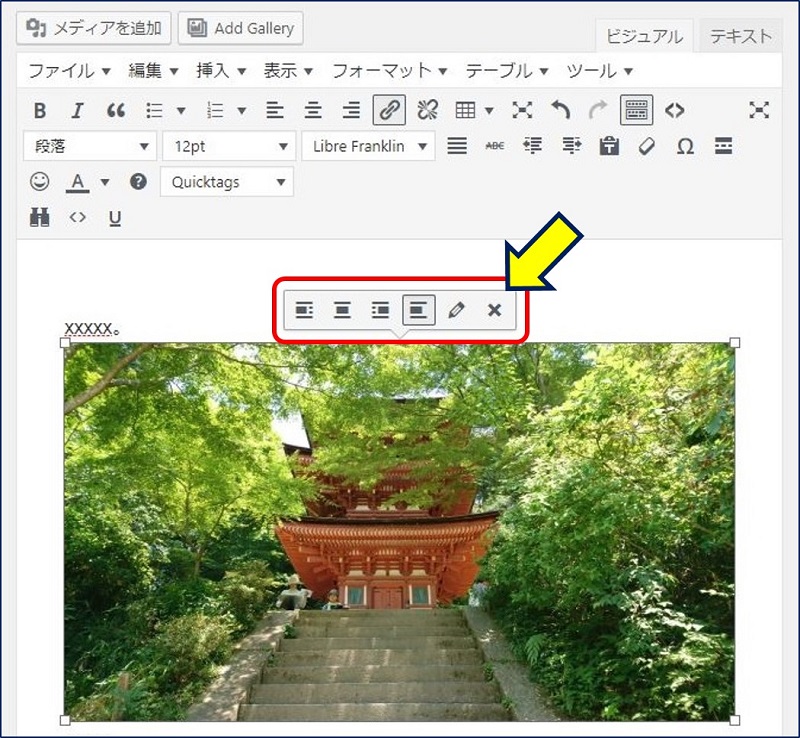WordPress Twenty Seventeen
AMPページに
SNSボタン(ソーシャルボタン)を表示する
AMPページに
SNSボタン(ソーシャルボタン)を表示する
SNSボタンの表示要領。
①.amp-social-shareスクリプトタグをAMPページのheadタグ内に入れる
→「html-start.php」のカスタマイズ。
②.SNSボタンを表示するショートコードを作成する
→ <amp-social-share> タグが、ビジュアルエディターで削除されるため。
③.SNSボタンを表示したい箇所に、ショートコードを記述
→「html-start.php」のカスタマイズ。
②.SNSボタンを表示するショートコードを作成する
→ <amp-social-share> タグが、ビジュアルエディターで削除されるため。
③.SNSボタンを表示したい箇所に、ショートコードを記述
以下、AMPページにSNSボタンを表示させた記録。